win7系统还原功能无法使用怎么解决 win7电脑变灰无法恢复正常的解决方法
更新时间:2023-08-07 16:05:45作者:yang
win7系统还原功能无法使用怎么解决,win7系统的还原功能是一项非常实用的功能,它可以帮助我们在遇到问题时恢复系统到之前的某个时间点,解决一些无法解决的问题,有时我们可能会遇到win7系统还原功能无法使用的情况,甚至出现电脑变灰无法恢复正常的情况。面对这种情况,我们应该如何解决呢?在本文中将为大家介绍一些解决方法,帮助大家解决win7系统还原功能无法使用和电脑变灰无法恢复正常的问题。
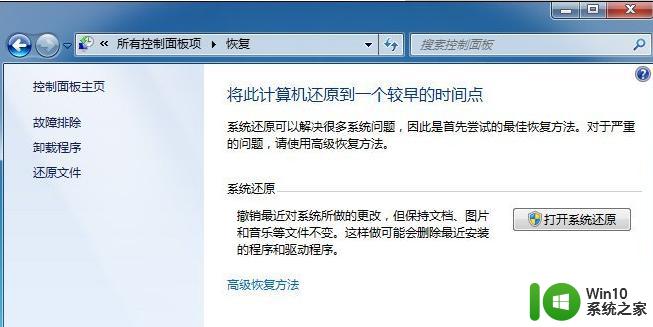
具体的解决方法:(优盘启动盘制作装win7系统)
1、打开开始菜单→控制面板;
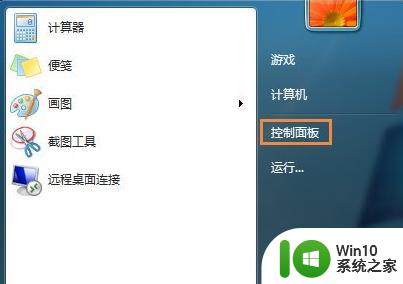
2、控制面板→系统和安全;
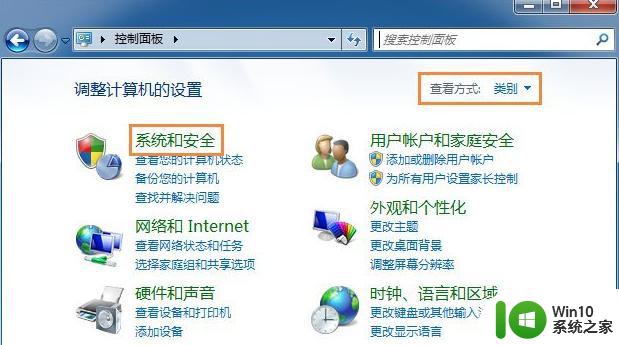
3、系统→管理工具;
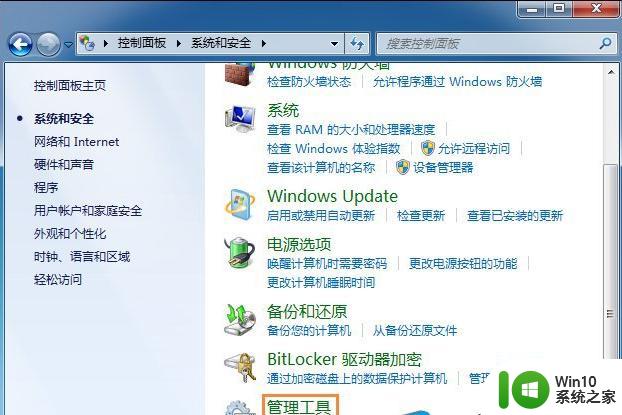
4、管理工具→服务;
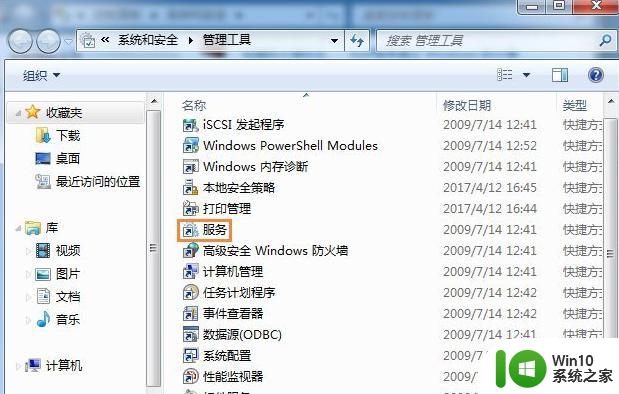
5、依次找到Windows Backup服务并右键TA→点击“启动”;
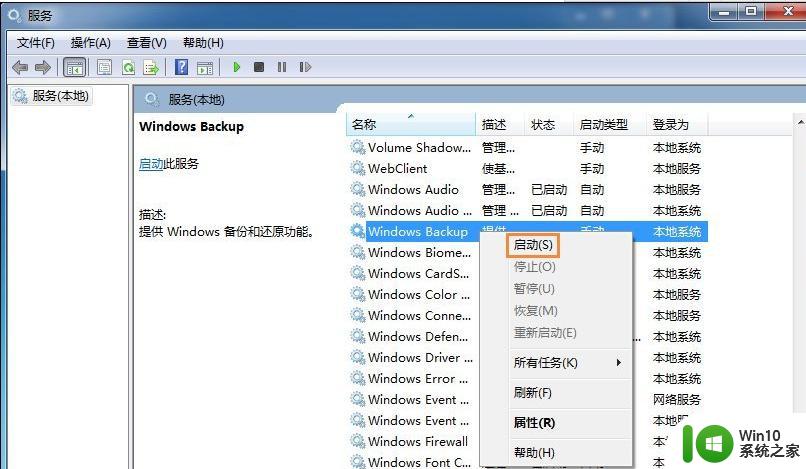
6、重启电脑,然后点击开始→控制面板→系统和安全→系统→系统保护;
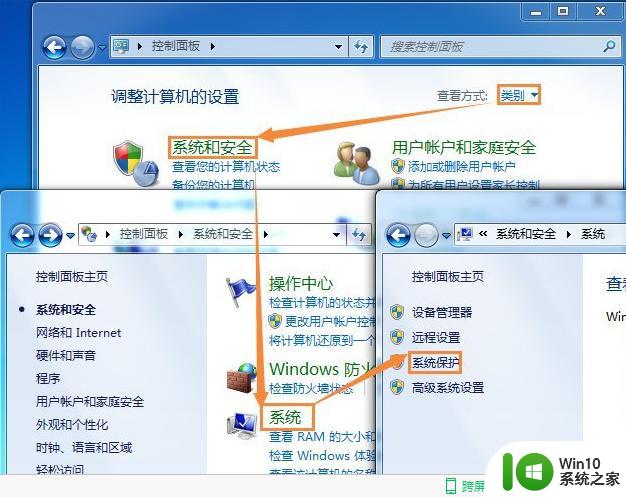
7、如果还不行,可以在开始→运行(Win8、10操作系统可以使用Win+R调出运行)→输入: gpedit.msc 回车打开组策略编辑器;
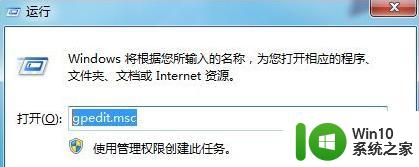
8、打开组策略→计算机配置→管理模板→系统→系统还原,找到并双击打开【关闭系统还原】;
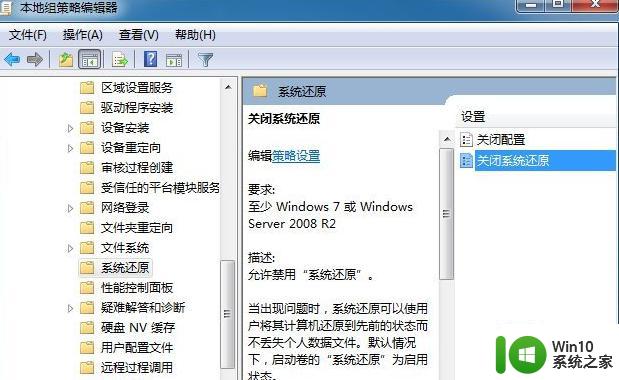
10、点选未配置或者已禁用→确定。
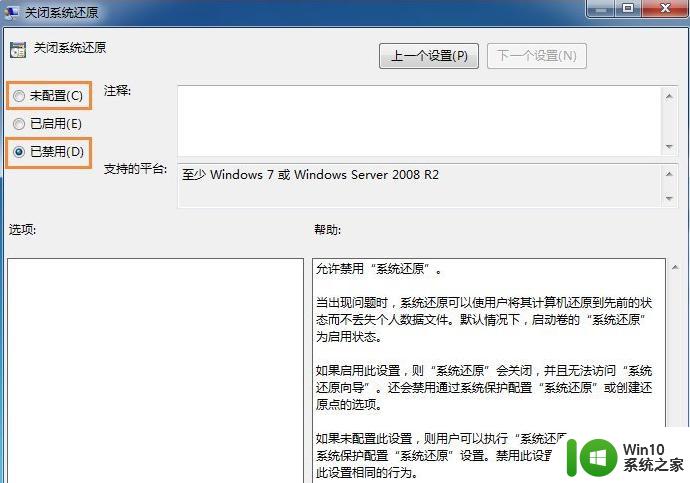
11、重启之后,系统还原按钮(功能)应该就可以使用了。
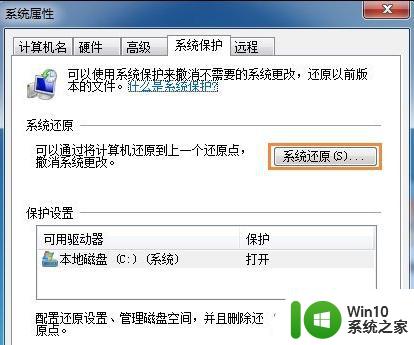
以上就是关于如何解决无法使用win7系统还原功能的全部内容,如果您遇到相同的问题,可以按照小编提供的方法来解决。
win7系统还原功能无法使用怎么解决 win7电脑变灰无法恢复正常的解决方法相关教程
- win7电脑修复录音功能的方法 win7系统无法录音的原因及解决办法
- 电脑不能正常启动windows7怎么办 Win7系统无法正常启动解决方法
- win7系统还原按钮无法点击怎么办 win7系统还原功能无法启动的解决方案
- win7系统中鼠标不能正常使用的解决方法 win7系统鼠标无法移动解决方法
- 电脑系统win7如何一键还原系统 win7如何使用一键还原功能恢复电脑系统
- win7系统Windows Update使电脑无法关机的解决方法 win7系统Windows Update更新导致电脑无法正常关机怎么办
- win7系统提示pr应用程序无法正常启动0xc000007b如何解决 win7系统pr应用程序无法正常启动解决方法
- 教你使用win7还原功能修复电脑故障 如何使用win7系统的还原功能
- win7自带系统还原使用方法 win7系统还原恢复设置步骤
- win7蓝牙鼠标添加成功后却不能使用什么原因 win7蓝牙鼠标无法正常连接的解决方法
- win7系统中部分应用程序不能正常运行的解决方法 win7系统中应用程序无法启动的解决方法
- win7系统还原最近正确配置被禁用如何恢复 如何解决win7系统还原最近正确配置被禁用的问题
- window7电脑开机stop:c000021a{fata systemerror}蓝屏修复方法 Windows7电脑开机蓝屏stop c000021a错误修复方法
- win7访问共享文件夹记不住凭据如何解决 Windows 7 记住网络共享文件夹凭据设置方法
- win7重启提示Press Ctrl+Alt+Del to restart怎么办 Win7重启提示按下Ctrl Alt Del无法进入系统怎么办
- 笔记本win7无线适配器或访问点有问题解决方法 笔记本win7无线适配器无法连接网络解决方法
win7系统教程推荐
- 1 win7访问共享文件夹记不住凭据如何解决 Windows 7 记住网络共享文件夹凭据设置方法
- 2 笔记本win7无线适配器或访问点有问题解决方法 笔记本win7无线适配器无法连接网络解决方法
- 3 win7系统怎么取消开机密码?win7开机密码怎么取消 win7系统如何取消开机密码
- 4 win7 32位系统快速清理开始菜单中的程序使用记录的方法 如何清理win7 32位系统开始菜单中的程序使用记录
- 5 win7自动修复无法修复你的电脑的具体处理方法 win7自动修复无法修复的原因和解决方法
- 6 电脑显示屏不亮但是主机已开机win7如何修复 电脑显示屏黑屏但主机已开机怎么办win7
- 7 win7系统新建卷提示无法在此分配空间中创建新建卷如何修复 win7系统新建卷无法分配空间如何解决
- 8 一个意外的错误使你无法复制该文件win7的解决方案 win7文件复制失败怎么办
- 9 win7系统连接蓝牙耳机没声音怎么修复 win7系统连接蓝牙耳机无声音问题解决方法
- 10 win7系统键盘wasd和方向键调换了怎么办 win7系统键盘wasd和方向键调换后无法恢复
win7系统推荐
- 1 风林火山ghost win7 64位标准精简版v2023.12
- 2 电脑公司ghost win7 64位纯净免激活版v2023.12
- 3 电脑公司ghost win7 sp1 32位中文旗舰版下载v2023.12
- 4 电脑公司ghost windows7 sp1 64位官方专业版下载v2023.12
- 5 电脑公司win7免激活旗舰版64位v2023.12
- 6 系统之家ghost win7 32位稳定精简版v2023.12
- 7 技术员联盟ghost win7 sp1 64位纯净专业版v2023.12
- 8 绿茶ghost win7 64位快速完整版v2023.12
- 9 番茄花园ghost win7 sp1 32位旗舰装机版v2023.12
- 10 萝卜家园ghost win7 64位精简最终版v2023.12